2021 TOYOTA PROACE CITY VERSO čas
[x] Cancel search: časPage 226 of 272
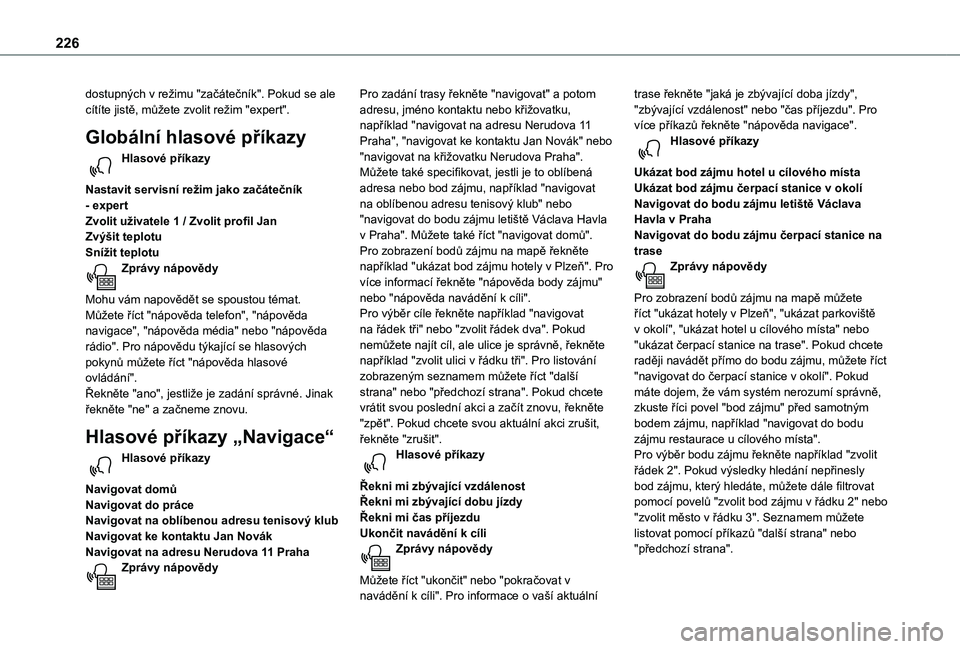
226
dostupných v režimu "začátečník". Pokud se ale cítíte jistě, můžete zvolit režim "expert".
Globální hlasové příkazy
Hlasové příkazy
Nastavit servisní režim jako začátečník - expertZvolit uživatele 1 / Zvolit profil JanZvýšit teplotuSnížit teplotuZprávy nápovědy
Mohu vám napovědět se spoustou témat. Můžete říct "nápověda telefon", "nápověda navigace", "nápověda média" nebo "nápověda rádio". Pro nápovědu týkající se hlasových pokynů můžete říct "nápověda hlasové ovládání".Řekněte "ano", jestliže je zadání správné. Jinak řekněte "ne" a začneme znovu.
Hlasové příkazy „Navigace“
Hlasové příkazy
Navigovat domůNavigovat do práceNavigovat na oblíbenou adresu tenisový klubNavigovat ke kontaktu Jan NovákNavigovat na adresu Nerudova 11 PrahaZprávy nápovědy
Pro zadání trasy řekněte "navigovat" a potom adresu, jméno kontaktu nebo křižovatku, například "navigovat na adresu Nerudova 11 Praha", "navigovat ke kontaktu Jan Novák" nebo "navigovat na křižovatku Nerudova Praha". Můžete také specifikovat, jestli je to oblíbená adresa nebo bod zájmu, například "navigovat na oblíbenou adresu tenisový klub" nebo "navigovat do bodu zájmu letiště Václava Havla v Praha". Můžete také říct "navigovat domů". Pro zobrazení bodů zájmu na mapě řekněte například "ukázat bod zájmu hotely v Plzeň". Pro více informací řekněte "nápověda body zájmu" nebo "nápověda navádění k cíli".Pro výběr cíle řekněte například "navigovat na řádek tři" nebo "zvolit řádek dva". Pokud nemůžete najít cíl, ale ulice je správně, řekněte například "zvolit ulici v řádku tři". Pro listování zobrazeným seznamem můžete říct "další strana" nebo "předchozí strana". Pokud chcete vrátit svou poslední akci a začít znovu, řekněte "zpět". Pokud chcete svou aktuální akci zrušit, řekněte "zrušit".
Hlasové příkazy
Řekni mi zbývající vzdálenostŘekni mi zbývající dobu jízdyŘekni mi čas příjezduUkončit navádění k cíliZprávy nápovědy
Můžete říct "ukončit" nebo "pokračovat v
navádění k cíli". Pro informace o vaší aktuální
trase řekněte "jaká je zbývající doba jízdy", "zbývající vzdálenost" nebo "čas příjezdu". Pro více příkazů řekněte "nápověda navigace". Hlasové příkazy
Ukázat bod zájmu hotel u cílového místaUkázat bod zájmu čerpací stanice v okolíNavigovat do bodu zájmu letiště Václava Havla v PrahaNavigovat do bodu zájmu čerpací stanice na traseZprávy nápovědy
Pro zobrazení bodů zájmu na mapě můžete říct "ukázat hotely v Plzeň", "ukázat parkoviště v okolí", "ukázat hotel u cílového místa" nebo "ukázat čerpací stanice na trase". Pokud chcete raději navádět přímo do bodu zájmu, můžete říct "navigovat do čerpací stanice v okolí". Pokud máte dojem, že vám systém nerozumí správně, zkuste říci povel "bod zájmu" před samotným bodem zájmu, například "navigovat do bodu zájmu restaurace u cílového místa".
Pro výběr bodu zájmu řekněte například "zvolit řádek 2". Pokud výsledky hledání nepřinesly bod zájmu, který hledáte, můžete dále filtrovat pomocí povelů "zvolit bod zájmu v řádku 2" nebo "zvolit město v řádku 3". Seznamem můžete listovat pomocí příkazů "další strana" nebo "předchozí strana".
Page 230 of 272
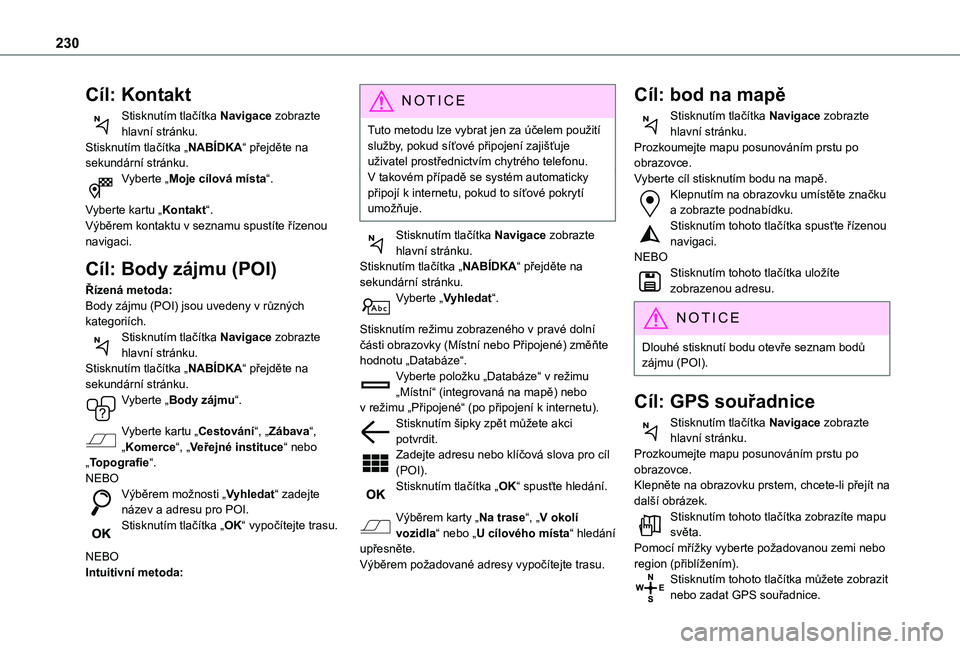
230
Cíl: Kontakt
Stisknutím tlačítka Navigace zobrazte hlavní stránku.Stisknutím tlačítka „NABÍDKA“ přejděte na sekundární stránku.Vyberte „Moje cílová místa“.
Vyberte kartu „Kontakt“.Výběrem kontaktu v seznamu spustíte řízenou navigaci.
Cíl: Body zájmu (POI)
Řízená metoda:Body zájmu (POI) jsou uvedeny v různých kategoriích.Stisknutím tlačítka Navigace zobrazte hlavní stránku.Stisknutím tlačítka „NABÍDKA“ přejděte na sekundární stránku.Vyberte „Body zájmu“.
Vyberte kartu „Cestování“, „Zábava“,
„Komerce“, „Veřejné instituce“ nebo „Topografie“.NEBOVýběrem možnosti „Vyhledat“ zadejte název a adresu pro POI.Stisknutím tlačítka „OK“ vypočítejte trasu.
NEBOIntuitivní metoda:
NOTIC E
Tuto metodu lze vybrat jen za účelem použití služby, pokud síťové připojení zajišťuje uživatel prostřednictvím chytrého telefonu.V takovém případě se systém automaticky připojí k internetu, pokud to síťové pokrytí umožňuje.
Stisknutím tlačítka Navigace zobrazte hlavní stránku.Stisknutím tlačítka „NABÍDKA“ přejděte na sekundární stránku.Vyberte „Vyhledat“.
Stisknutím režimu zobrazeného v pravé dolní části obrazovky (Místní nebo Připojené) změňte hodnotu „Databáze“.Vyberte položku „Databáze“ v režimu „Místní“ (integrovaná na mapě) nebo v režimu „Připojené“ (po připojení k internetu).Stisknutím šipky zpět můžete akci potvrdit.
Zadejte adresu nebo klíčová slova pro cíl (POI).Stisknutím tlačítka „OK“ spusťte hledání.
Výběrem karty „Na trase“, „V okolí vozidla“ nebo „U cílového místa“ hledání upřesněte.Výběrem požadované adresy vypočítejte trasu.
Cíl: bod na mapě
Stisknutím tlačítka Navigace zobrazte hlavní stránku.Prozkoumejte mapu posunováním prstu po obrazovce.Vyberte cíl stisknutím bodu na mapě.Klepnutím na obrazovku umístěte značku a zobrazte podnabídku.Stisknutím tohoto tlačítka spusťte řízenou navigaci.NEBOStisknutím tohoto tlačítka uložíte zobrazenou adresu.
NOTIC E
Dlouhé stisknutí bodu otevře seznam bodů zájmu (POI).
Cíl: GPS souřadnice
Stisknutím tlačítka Navigace zobrazte hlavní stránku.Prozkoumejte mapu posunováním prstu po obrazovce.Klepněte na obrazovku prstem, chcete-li přejít na další obrázek.Stisknutím tohoto tlačítka zobrazíte mapu světa.Pomocí mřížky vyberte požadovanou zemi nebo region (přiblížením).Stisknutím tohoto tlačítka můžete zobrazit nebo zadat GPS souřadnice.
Page 231 of 272

231
TOYOTA Connect Nav
12
Uprostřed obrazovky se zobrazí značka se souřadnicemi „Zem. šířka“ a „Zem. délka“.Zvolte typ souřadnic:DMS: stupně, minuty, sekundyDD: stupně, desetinná číslaStisknutím tohoto tlačítka spusťte řízenou navigaci.NEBOStisknutím tohoto tlačítka uložíte zobrazenou adresu.NEBOStisknutím tohoto tlačítka zadejte hodnotu „Zem. šířka“ pomocí virtuální klávesnice.AStisknutím tohoto tlačítka zadejte hodnotu „Zem. délka“ pomocí virtuální klávesnice.
TMC (kanál dopravních
zpráv)
K dispozici v některých zemích.Zprávy TMC (kanál dopravních zpráv) jsou
založeny na evropském standardu vysílání dopravních informací prostřednictvím systému RDS v FM rádiu, který odesílá dopravní informace v reálném čase. Informace TMC se poté zobrazí na mapě systému GPS navigace a zohledňují se přímo při výpočtu tras, abyste se mohli vyhnout nehodám, dopravním zácpám a uzavřeným silnicím.
NOTIC E
Výstrahy na nebezpečné zóny se mohou nebo nemusí zobrazit, v závislosti na příslušné legislativě a předplacení příslušné služby.
Připojená navigace
Připojení připojené navigace
V závislosti na verzi, úrovni obložení vozidla a předplatném online služeb a možností
Síťové připojení zajišťované
uživatelem
NOTIC E
Seznam vhodných chytrých telefonů najdete na webové stránce značky příslušné země.
Aktivujte a zadejte nastavení pro sdílení připojení chytrého telefonu.
NOTIC E
Protože principy a standardy se neustále mění, doporučujeme udržovat operační systém chytrého telefonu a datum a čas chytrého telefonu a systému aktuální, aby komunikace mezi chytrým telefonem a systémem fungovala správně.
USB připojeníPřipojte USB kabel.Chytrý telefon se nabíjí, když je připojen pomocí USB kabelu.Bluetooth připojeníAktivujte funkci Bluetooth v telefonu a ujistěte se, že je viditelný pro všechny (viz část „Connect-App“).Wi-Fi připojeníVyberte Wi-Fi síť detekovanou systémem a připojte se k ní.
NOTIC E
Tato funkce je k dispozici, pouze pokud byla aktivována v nabídce „Notifications“ (Oznámení) nebo „Connect-App“.
Stiskněte možnost „Oznámení“.
Výběrem možnosti Wi-Fi ji aktivujte.
NEBO
Page 233 of 272
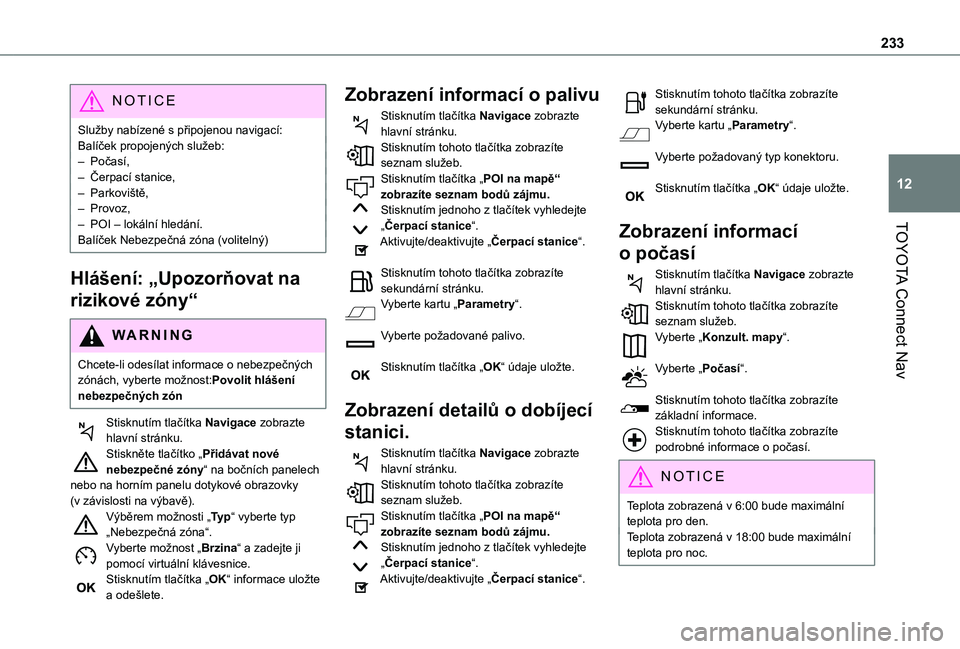
233
TOYOTA Connect Nav
12
NOTIC E
Služby nabízené s připojenou navigací:Balíček propojených služeb:– Počasí,– Čerpací stanice,– Parkoviště,– Provoz,– POI – lokální hledání.Balíček Nebezpečná zóna (volitelný)
Hlášení: „Upozorňovat na
rizikové zóny“
WARNI NG
Chcete-li odesílat informace o nebezpečných zónách, vyberte možnost:Povolit hlášení nebezpečných zón
Stisknutím tlačítka Navigace zobrazte hlavní stránku.Stiskněte tlačítko „Přidávat nové nebezpečné zóny“ na bočních panelech nebo na horním panelu dotykové obrazovky (v závislosti na výbavě).Výběrem možnosti „Ty p“ vyberte typ „Nebezpečná zóna“.Vyberte možnost „Brzina“ a zadejte ji pomocí virtuální klávesnice.Stisknutím tlačítka „OK“ informace uložte a odešlete.
Zobrazení informací o palivu
Stisknutím tlačítka Navigace zobrazte hlavní stránku.Stisknutím tohoto tlačítka zobrazíte seznam služeb.Stisknutím tlačítka „POI na mapě“ zobrazíte seznam bodů zájmu.Stisknutím jednoho z tlačítek vyhledejte „Čerpací stanice“.Aktivujte/deaktivujte „Čerpací stanice“.
Stisknutím tohoto tlačítka zobrazíte sekundární stránku.Vyberte kartu „Parametry“.
Vyberte požadované palivo.
Stisknutím tlačítka „OK“ údaje uložte.
Zobrazení detailů o dobíjecí
stanici.
Stisknutím tlačítka Navigace zobrazte hlavní stránku.Stisknutím tohoto tlačítka zobrazíte seznam služeb.Stisknutím tlačítka „POI na mapě“ zobrazíte seznam bodů zájmu.Stisknutím jednoho z tlačítek vyhledejte „Čerpací stanice“.Aktivujte/deaktivujte „Čerpací stanice“.
Stisknutím tohoto tlačítka zobrazíte sekundární stránku.Vyberte kartu „Parametry“.
Vyberte požadovaný typ konektoru.
Stisknutím tlačítka „OK“ údaje uložte.
Zobrazení informací
o počasí
Stisknutím tlačítka Navigace zobrazte hlavní stránku.Stisknutím tohoto tlačítka zobrazíte seznam služeb.Vyberte „Konzult. mapy“.
Vyberte „Počasí“.
Stisknutím tohoto tlačítka zobrazíte základní informace.Stisknutím tohoto tlačítka zobrazíte
podrobné informace o počasí.
NOTIC E
Teplota zobrazená v 6:00 bude maximální teplota pro den.Teplota zobrazená v 18:00 bude maximální teplota pro noc.
Page 234 of 272

234
Použití
USB porty
Další informace (v závislosti na výbavě) o USB portech kompatibilních s aplikacemi CarPlay®, MirrorLinkTM nebo Android Auto najdete v části „Snadné použití a pohodlí“.
NOTIC E
Seznam vhodných chytrých telefonů najdete na webové stránce značky příslušné země.
NOTIC E
Synchronizace chytrého telefonu umožňuje uživatelům zobrazit aplikace, které podporují technologii MirrorLinkCarPlay®, TM nebo Android Auto chytrého telefonu na obrazovce vozidla. Pro technologii CarPlay® musí být v chytrém telefonu nejdříve aktivována funkce CarPlay®.Aby komunikace mezi chytrým telefonem a systémem fungovala, musí být chytrý telefon za všech okolností odemknut.Protože principy a standardy se neustále mění, doporučujeme udržovat operačního systému chytrého telefonu aktuální stejně jako datum a čas chytrého telefonu
a systému.
Kontaktní údaje
Stisknutím tlačítka Connect-App zobrazte hlavní stránku.Stisknutím tlačítka „Kontaktní údaje“ přejděte k funkci CarPlay®, MirrorLinkTM nebo Android Auto.
CarPlay® – připojení
chytrého telefonu
Připojte USB kabel. Chytrý telefon se nabíjí, když je připojen pomocí USB kabelu.V systému stisknutím tlačítka „Telefon“ zobrazíte rozhraní CarPlay®.NEBOPřipojte USB kabel. Chytrý telefon se nabíjí, když je připojen pomocí USB kabelu.V systému stisknutím tlačítka „Connect-App“ zobrazíte hlavní stránku.Stisknutím tlačítka „Kontaktní údaje“ přejdete k funkci „CarPlay®“.
V systému stisknutím tlačítka „CarPlay“ zobrazíte rozhraní CarPlay®.
NOTIC E
Po připojení USB kabelu funkce CarPlay® deaktivujte režim Bluetooth® systému.
NOTIC E
Po odpojení USB kabelu a vypnutí a opětovném zapnutí zapalování systém automaticky přejde do režimu RADIO MEDIA. Zdroj je nutné změnit manuálně.
MirrorLinkTM – připojení
chytrého telefonu
NOTIC E
Funkce „MirrorLinkTM“ vyžaduje kompatibilní chytrý telefon a aplikace.Můžete zkontrolovat, zda je váš telefon kompatibilní, na webové stránce značky (služby).
Při připojení chytrého telefonu k systému doporučujeme povolit možnost Bluetooth® v chytrém telefonu.Připojte USB kabel. Chytrý telefon se nabíjí, když je připojen pomocí USB kabelu.V systému stisknutím tlačítka „Connect-App“ zobrazíte hlavní stránku.Stisknutím tlačítka „Kontaktní údaje“ přejdete k funkci „MirrorLinkTM“.Stisknutím tlačítka „MirrorLinkTM“ spustíte aplikaci v systému.V závislosti na chytrém telefonu může být nutné aktivovat funkci „MirrorLinkTM“.
Page 237 of 272
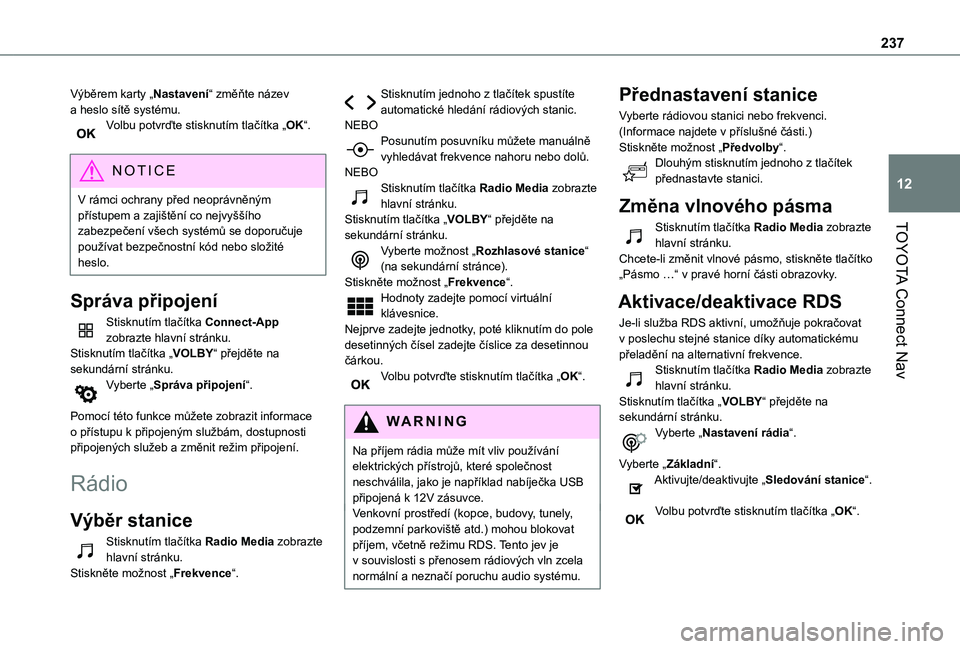
237
TOYOTA Connect Nav
12
Výběrem karty „Nastavení“ změňte název a heslo sítě systému.Volbu potvrďte stisknutím tlačítka „OK“.
NOTIC E
V rámci ochrany před neoprávněným přístupem a zajištění co nejvyššího zabezpečení všech systémů se doporučuje
používat bezpečnostní kód nebo složité heslo.
Správa připojení
Stisknutím tlačítka Connect-App zobrazte hlavní stránku.Stisknutím tlačítka „VOLBY“ přejděte na sekundární stránku.Vyberte „Správa připojení“.
Pomocí této funkce můžete zobrazit informace o přístupu k připojeným službám, dostupnosti připojených služeb a změnit režim připojení.
Rádio
Výběr stanice
Stisknutím tlačítka Radio Media zobrazte hlavní stránku.Stiskněte možnost „Frekvence“.
Stisknutím jednoho z tlačítek spustíte automatické hledání rádiových stanic.NEBOPosunutím posuvníku můžete manuálně vyhledávat frekvence nahoru nebo dolů.NEBOStisknutím tlačítka Radio Media zobrazte hlavní stránku.Stisknutím tlačítka „VOLBY“ přejděte na sekundární stránku.Vyberte možnost „Rozhlasové stanice“ (na sekundární stránce).Stiskněte možnost „Frekvence“.Hodnoty zadejte pomocí virtuální klávesnice.Nejprve zadejte jednotky, poté kliknutím do pole desetinných čísel zadejte číslice za desetinnou čárkou.Volbu potvrďte stisknutím tlačítka „OK“.
WARNI NG
Na příjem rádia může mít vliv používání elektrických přístrojů, které společnost neschválila, jako je například nabíječka USB připojená k 12V zásuvce.Venkovní prostředí (kopce, budovy, tunely, podzemní parkoviště atd.) mohou blokovat příjem, včetně režimu RDS. Tento jev je v souvislosti s přenosem rádiových vln zcela normální a neznačí poruchu audio systému.
Přednastavení stanice
Vyberte rádiovou stanici nebo frekvenci.(Informace najdete v příslušné části.)Stiskněte možnost „Předvolby“.Dlouhým stisknutím jednoho z tlačítek přednastavte stanici.
Změna vlnového pásma
Stisknutím tlačítka Radio Media zobrazte hlavní stránku.Chcete-li změnit vlnové pásmo, stiskněte tlačítko „Pásmo …“ v pravé horní části obrazovky.
Aktivace/deaktivace RDS
Je-li služba RDS aktivní, umožňuje pokračovat v poslechu stejné stanice díky automatickému přeladění na alternativní frekvence.Stisknutím tlačítka Radio Media zobrazte hlavní stránku.Stisknutím tlačítka „VOLBY“ přejděte na sekundární stránku.Vyberte „Nastavení rádia“.
Vyberte „Základní“.Aktivujte/deaktivujte „Sledování stanice“.
Volbu potvrďte stisknutím tlačítka „OK“.
Page 238 of 272
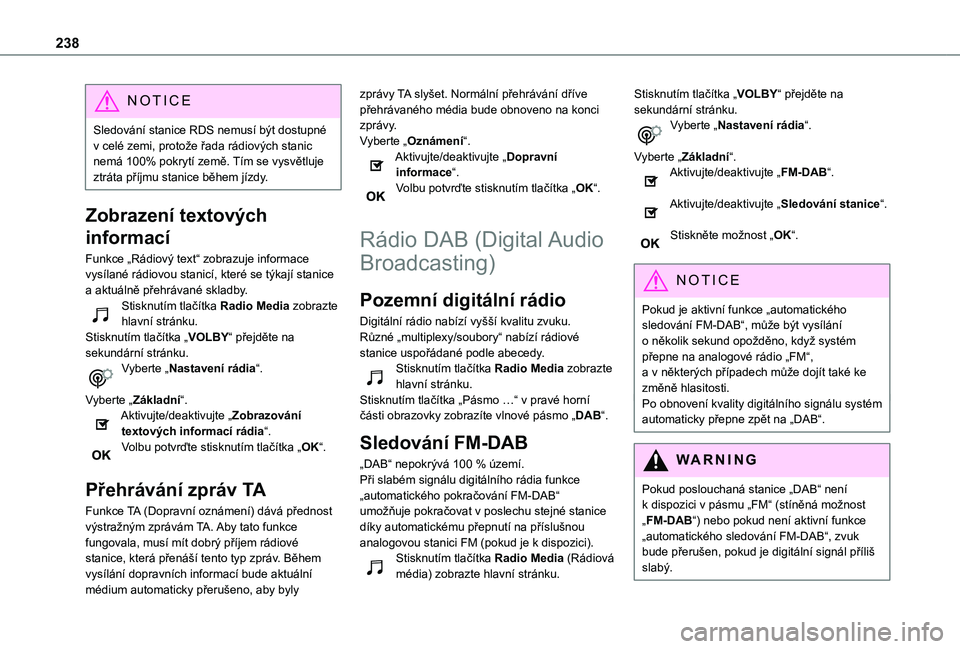
238
NOTIC E
Sledování stanice RDS nemusí být dostupné v celé zemi, protože řada rádiových stanic nemá 100% pokrytí země. Tím se vysvětluje ztráta příjmu stanice během jízdy.
Zobrazení textových
informací
Funkce „Rádiový text“ zobrazuje informace vysílané rádiovou stanicí, které se týkají stanice a aktuálně přehrávané skladby.Stisknutím tlačítka Radio Media zobrazte hlavní stránku.Stisknutím tlačítka „VOLBY“ přejděte na sekundární stránku.Vyberte „Nastavení rádia“.
Vyberte „Základní“.Aktivujte/deaktivujte „Zobrazování textových informací rádia“.
Volbu potvrďte stisknutím tlačítka „OK“.
Přehrávání zpráv TA
Funkce TA (Dopravní oznámení) dává přednost výstražným zprávám TA. Aby tato funkce fungovala, musí mít dobrý příjem rádiové stanice, která přenáší tento typ zpráv. Během vysílání dopravních informací bude aktuální médium automaticky přerušeno, aby byly
zprávy TA slyšet. Normální přehrávání dříve přehrávaného média bude obnoveno na konci zprávy.Vyberte „Oznámení“.Aktivujte/deaktivujte „Dopravní informace“.Volbu potvrďte stisknutím tlačítka „OK“.
Rádio DAB (Digital Audio
Broadcasting)
Pozemní digitální rádio
Digitální rádio nabízí vyšší kvalitu zvuku.Různé „multiplexy/soubory“ nabízí rádiové stanice uspořádané podle abecedy.Stisknutím tlačítka Radio Media zobrazte hlavní stránku.Stisknutím tlačítka „Pásmo …“ v pravé horní části obrazovky zobrazíte vlnové pásmo „DAB“.
Sledování FM-DAB
„DAB“ nepokrývá 100 % území.Při slabém signálu digitálního rádia funkce „automatického pokračování FM-DAB“ umožňuje pokračovat v poslechu stejné stanice díky automatickému přepnutí na příslušnou analogovou stanici FM (pokud je k dispozici).Stisknutím tlačítka Radio Media (Rádiová média) zobrazte hlavní stránku.
Stisknutím tlačítka „VOLBY“ přejděte na sekundární stránku.Vyberte „Nastavení rádia“.
Vyberte „Základní“.Aktivujte/deaktivujte „FM-DAB“.
Aktivujte/deaktivujte „Sledování stanice“.
Stiskněte možnost „OK“.
NOTIC E
Pokud je aktivní funkce „automatického sledování FM-DAB“, může být vysílání o několik sekund opožděno, když systém přepne na analogové rádio „FM“, a v některých případech může dojít také ke změně hlasitosti.Po obnovení kvality digitálního signálu systém automaticky přepne zpět na „DAB“.
WARNI NG
Pokud poslouchaná stanice „DAB“ není k dispozici v pásmu „FM“ (stíněná možnost „FM-DAB“) nebo pokud není aktivní funkce „automatického sledování FM-DAB“, zvuk
bude přerušen, pokud je digitální signál příliš slabý.
Page 239 of 272

239
TOYOTA Connect Nav
12
Média
USB port
Zasuňte USB jednotku do USB portu nebo připojte USB zařízení k USB portu pomocí vhodného kabelu (není součástí dodávky).
WARNI NG
Za účelem ochrany systému nepoužívejte USB rozbočovač.
Systém vytváří seznamy skladek (v dočasné paměti). Tato činnost může při prvním připojení trvat několik sekund až několik minut.Snižte počet nehudebních souborů a počet složek, chcete-li dobu čekání zkrátit.Seznamy skladeb se aktualizují vždy při vypnutí zapalování nebo připojení USB jednotky. Audio systém si tyto seznamy skladeb pamatuje, takže se příště budou načítat rychleji, pokud nebyly upraveny.
Výběr zdroje
Stisknutím tlačítka Radio Media (Rádiová média) zobrazte hlavní stránku.Vyberte „ZDROJE“.Vyberte zdroj.
Sledování videa
V závislosti na výbavě/verzi/zemi
Zasuňte USB jednotku do USB portu.
NOTIC E
Příkazy k ovládání videa jsou dostupné pouze na dotykové obrazovce.
Stisknutím tlačítka Radio Media (Rádiová média) zobrazte hlavní stránku.Vyberte „ZDROJE“.Výběrem možnosti Video spusťte video.
Chcete-li USB jednotku vytáhnout, stiskněte tlačítko pozastavení, čímž video zastavíte, a poté jednotku vytáhněte.Systém může přehrávat video soubory ve formátu MPEG-4 Part 2, MPEG-2, MPEG-1, H.264, H.263, VP8, WMV a RealVideo.
Streaming Bluetooth®
Streaming umožňuje poslouchat kanál zvuku z chytrého telefonu.Profil Bluetooth musí být aktivní.Nejprve upravte hlasitost na přenosném zařízení (na vysokou úroveň).Poté upravte hlasitost v audio systému.Pokud se přehrávání nespustí automaticky, může být nutné přehrávání zvuku spustit z chytrého telefonu.Ovládat je lze z přenosného zařízení nebo pomocí dotykových tlačítek systému.
NOTIC E
Po připojení v režimu streamování bude za zdroj média považován chytrý telefon.
Připojení přehrávačů Apple®
Připojte přehrávač Apple® k USB portu pomocí vhodného kabelu (není součástí dodávky).Přehrávání se spustí automaticky.Ovládat je lze přes audio systém.
NOTIC E
Dostupné jsou klasifikace připojených přenosných zařízení (interpreti/alba/žánry/seznamy skladeb/audio knihy/podcasty).Výchozí používaná klasifikace je podle interpreta. Chcete-li změnit použitou klasifikaci, vraťte se do první úrovně nabídky, vyberte požadovanou klasifikaci (například seznamy skladeb) a potvrzením výběru procházejte nabídku k požadované skladbě.
Verze softwaru v audio systému nemusí být kompatibilní s generací přehrávače Apple®.
Informace a rada
Systém podporuje velkokapacitní úložná zařízení USB, zařízení BlackBerry® a přehrávače Apple® prostřednictvím USB portů. Kabel adaptéru není součástí dodávky.